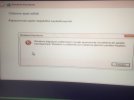Oscard
Hectopat
Daha fazla
- Sistem Özellikleri
- Asus RTX 3070 TI Tuf Gaming, İntel i5 13400F, Gerisini hatırlamıyorum ...
- Cinsiyet
- Erkek
- Meslek
- Öğrenci
Ben Linux'ta bazı oyunları oynayamıyorum bundan dolayı dualboot kullanmak istiyorum ama balenaEtcher'e Windows 10 kurulum dosyasını seçince uyarı veriyor. Nasıl geçerim ben Windows'a yardım edebilecek var mı?